WhatsApp zeigt Euch praktischerweise an, ob ein Kontakt gerade online ist. Dadurch könnt Ihr etwas weniger abschätzen, ob mit einer schnellen Antwort zu rechnen ist, oder ob Ihr eben durchrufen solltet. In manchen Situationen kann die Online-Anzeige im Messenger aber auch echt nervig sein.
Denn habt Ihr beispielsweise Eurer Freundin oder Eurem Freund schon "Gute Nacht" gesagt, wollt Ihr am nächsten Morgen sicher keine Fragen über Eure nächtlichen Chat-Eskapaden hören. Daher fassen wir Euch einige Tricks zusammen, mit denen Ihr unter iOS und Android vollkommen "undercover" antworten könnt.
1. Nutzt die Antwortfunktion in Euren Benachrichtigungen
Die einfachste Methode, um beim Senden einer Nachricht auf WhatsApp nicht als "online" angezeigt zu werden, ist das Antworten aus Euren Android- oder iOS-Benachrichtigungen heraus. Dabei ist es notwendig, dass die Benachrichtigungen über die Einstellungen des Betriebssystems aktiviert sind:
- Öffnet auf Eurem Smartphone die Einstellungen
- Navigiert zu "Apps" und wählt WhatsApp aus
- Wählt Benachrichtigungen und aktiviert alle Benachrichtigungen
Danach könnt Ihr jedes Mal, wenn Ihr eine Benachrichtigung erhaltet, auf das Dropdown-Menü klicken, um die Nachricht über die Schaltfläche "Antworten" zu beantworten. Dabei wird WhatsApp selbst nicht gestartet. Aber Ihr könnt trotzdem eine Antwort eintippen und abschicken, ohne dass dies Auswirkungen auf Euren Online- oder "Zuletzt gesehen"-Status hat.
Wenn Ihr ein Wearable nutzt und dort auch die WhatsApp-Benachrichtigungen bekommt, habt Ihr damit noch eine Alternative. Allerdings unterstützten nicht viele Fitness-Tracker das Antworten auf eingehende Nachrichten oder bieten nur vorgefertigte Antworten. Mit einer Smartwatch habt Ihr da schon mehr Glück.
2. Mobile Daten ausschalten oder Flugmodus einschalten
Diese Methode ist zwar ein wenig umständlich, funktioniert aber auch. Alles, was Ihr tun müsst, ist Euer Smartphone vom Internet zu trennen, bevor Ihr eine Nachricht verfasst und verschickt. Dazu nutzt Ihr am besten den Flugmodus, bei dem sowohl die WLAN-Verbindung als auch die mobilen Daten ausgeschaltet werden.
Sobald Eure Internetverbindung nach dem Versand wiederhergestellt ist, schickt WhatsApp die Nachricht automatisch, ohne dabei Euren Online-Status zu aktualisieren.
Kurz zusammengefasst geht das Ganze wie folgt:
- Deaktiviert Eure mobilen Daten und die Wi-Fi-Verbindung auf Eurem Smartphone
- Startet WhatsApp und öffnet den Kontakt an, dem Ihr antworten wollt
- Verfasst eine Nachricht und schickt sie ab
- Schließt WhatsApp
- Schaltet die Wi-Fi- und die Datenverbindung wieder an
- WhatsApp verschickt die Nachricht nun automatisch
Noch ein Tipp: "Zuletzt Online"-Anzeige ausschalten
Falls Ihr es bislang nicht gesehen habt: Die Anzeige für "Zuletzt Online" könnt Ihr auch ganz einfach komplett ausschalten. Hierdurch habt Ihr ein wenig mehr Privatsphäre und werdet nicht dafür belangt, wenn Ihr mal nachts noch aufs Handy geschaut habt.
- Geht zu Einstellungen von WhatsApp über die drei Punkte (Android) oder in den Einstellungen Eures iPhones an
- Geht auf Account
- Wählt Datenschutz
- Bei Zuletzt online könnt Ihr den Online-Status komplett deaktivieren
Allerdings schützt Euch die Deaktivierung der Anzeige nicht davor, dass Ihr bei der Nutzung von WhatsApp als "Online" angezeigt werdet. Hierfür könnt Ihr im selben Menü Einstellungen dazu vornehmen.
Hattet Ihr mit dieser Anleitung Erfolg, ein bisschen anonymer bei WhatsApp unterwegs zu sein? Falls ja, teilt uns das gerne in den Kommentaren mit. Natürlich könnt Ihr uns dort auch weitere Methoden nennen, um WhatsApp-Nachrichten "undercover" zu schreiben.
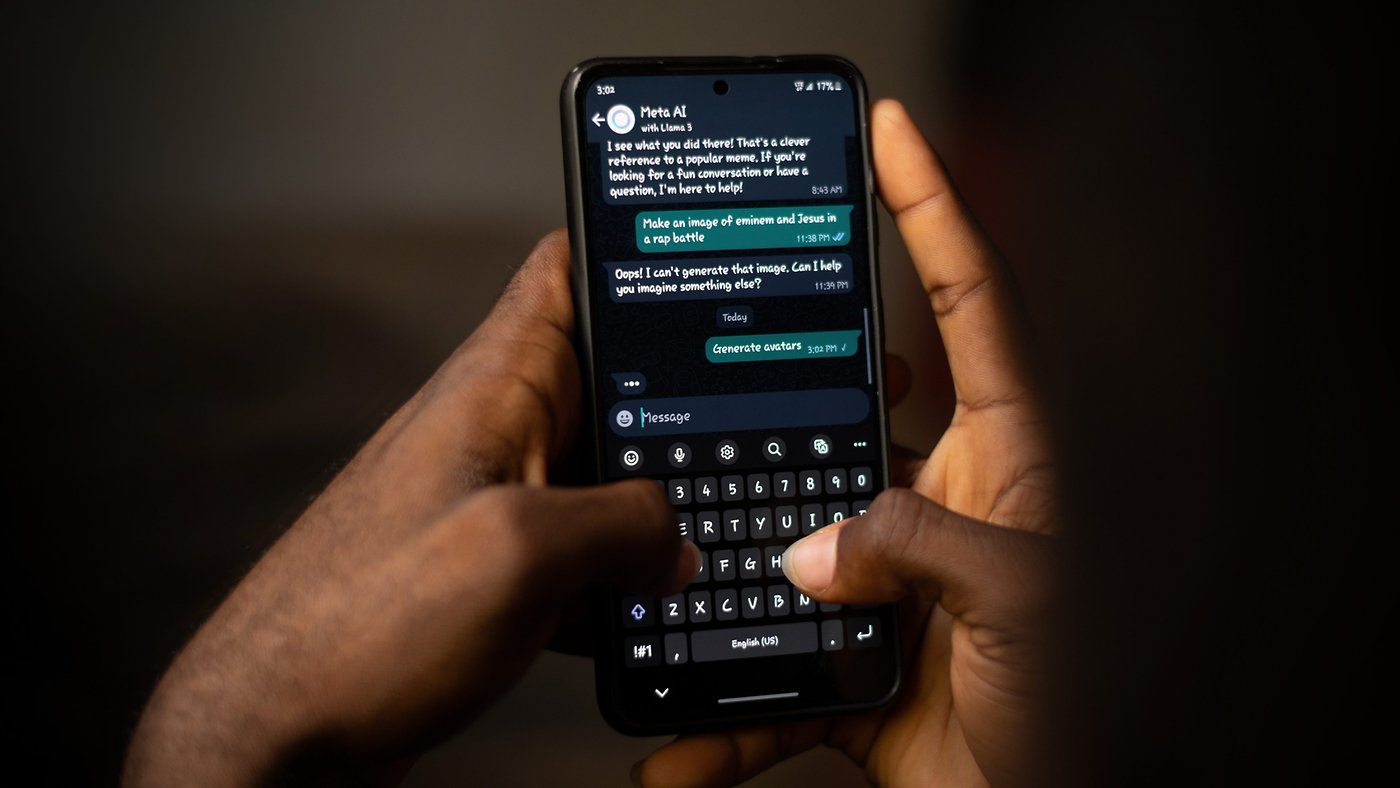

Kommentare
Kommentare
Beim Laden der Kommentare ist ein Fehler aufgetreten.